Как включить загрузку с USB-накопителя в BIOS
Windows | Руководства
Эта статья будет полезной в том случае, если вы ищете способ загрузки компьютера с USB-накопителя вместо загрузки с жесткого диска, как обычно. В этом посте вы узнаете, как включить загрузку с USB в настройках BIOS, чтобы иметь возможность загрузить компьютер с диска восстановления Windows.
Включить загрузку с USB в BIOS
Как правило, большинство компьютеров загружаются со своих жестких дисков, на которых хранится операционная система компьютера. В то время как некоторые новые компьютеры могут предоставить выбор для загрузки с USB-накопителя во время запуска, другие могут этого не делать.
Выполните следующие действия, чтобы проверить, может ли ваш компьютер загружаться с USB-накопителя, и заставить его загружаться с USB-накопителя, если он не настроен на USB.
- Подключите загрузочный USB-накопитель к USB-порту компьютера.
Примечание. Можно пропустить шаги 1–4 и начать с шага 5, если вы уверены, что ваш компьютер не настроен на загрузку с USB-накопителя.
- Извлеките все другие портативные носители, такие как CD, DVD, из компьютера и включите его.
- Если компьютер настроен на автоматическую загрузку с USB-накопителя, вы увидите экран с надписью «Автоматическая загрузка через 10 секунд…»
- Если вы считаете, что компьютер пытается загрузиться с жесткого диска, вам необходимо вручную настроить его для загрузки с USB-накопителя.
- Подождите такого безопасного момента, когда вы сможете перезагрузить компьютер.
- Перезагрузите компьютер и смотрите на экран, чтобы узнать, какую клавишу нажать, чтобы войти в меню выбора загрузочного устройства или «Настройки BIOS».
В сообщениях на экране будет что-то наподобие Нажмите [XXX клавишу] для входа в Настройки или BIOS SETUP.
- Используйте предложенную клавишу, чтобы войти в настройки BIOS.
Обратите внимание, что вам может потребоваться нажать предложенную клавишу несколько раз, чтобы войти в BIOS. Вы не должны удерживать клавишу (просто нажимайте и отпускайте, и так несколько раз). Кроме того, не нажимайте клавишу слишком много раз, так как это может привести к блокировке системы или генерации системных ошибок.
- Перейдите на вкладку Boot или Загрузка утилиты настройки BIOS и используйте клавиши, чтобы выбрать загрузку компьютера с USB-накопителя, первой в очереди загрузки.
Примечание. В большинстве случаев в BIOS на компьютерах в качестве параметра загрузки USB указывается «Съемные устройства» или «USB». Однако на некоторых компьютерах параметр загрузки USB может быть указан в разделе Жесткий диск.
- Сохраните изменения и выйдите из утилиты BIOS.
- Теперь ваш компьютер готов к загрузке с USB-накопителя.
Когда вы включаете загрузку с USB-устройства, то, по сути, вы попытаетесь сделать так, чтобы ваш компьютер работал из операционной системы, установленной на USB-устройстве, а не из ОС, установленной на жестком диске.
Для компьютеров с операционной системой Windows вы можете легко создать загрузочный USB-диск Windows или USB-диск восстановления Windows. Это позволит вам загружать компьютер с USB-накопителя всякий раз, когда компьютер сталкивается с проблемами и требует устранения неполадок.
Метки записи: #BIOS#USB-накопитель#настройка ПК#производительность ПК
Android | Приложения | Руководства
Кнопка питания не работает? Используйте эти приложения для включения и выключения экрана
Будь то старые или новые гаджеты, они ломаются, и смартфоны не являются исключением. Простого падения на твердую поверхность достаточно, чтобы нанести ущерб. Смартфоны являются хрупкими по природе. Даже если они не ломаются, они подвержены многим проблемам. Одной из таких проблем, которая очень распространена среди пользователей Android, является случай, когда кнопка питания перестает работать.
Читать далее Кнопка питания не работает? Используйте эти приложения для включения и выключения экранаПродолжить
Android | Руководства
Очистить данные и кеш на любом устройстве Android без рутирования
Android — это система с открытым исходным кодом, которую можно легко оптимизировать и настроить. Я имею в виду, вы можете придумать разные способы для обогащения своего опыта использования системы, например, вы можете сохранить все официальное, или вы можете, руша правила, выполнять различные пользовательские операции. Во всяком случае, решите ли вы настроить свое Android-устройство или только…
Во всяком случае, решите ли вы настроить свое Android-устройство или только…
Читать далее Очистить данные и кеш на любом устройстве Android без рутированияПродолжить
Как включить USB-порты в БИОСе
Показать / Скрыть текст
USB-порты могут не работать в случае, если слетели драйвера, опции в BIOS либо разъёмы получили механическое повреждение. 2-ой случай нередко встречается у хозяев не так давно приобретенного либо собранного компьютера, также у тех, кто решил установить дополнительный USB-порт в материнскую плату либо тех, кто ранее создавал сброс опций BIOS.
BIOS разделяется на несколько версий и разработчиков, как следует, в каждой из их может существенно отличаться интерфейс, но функционал в большинстве своём остаётся схожим.
Вариант 1: Award BIOS
Это самый распространённый разработчик базисных систем ввода-вывода со стандартным интерфейсом. Аннотация для него смотрится таким макаром:
- Произведите вход в BIOS.
 Для этого необходимо перезагрузить компьютер и испытать надавить на одну из кнопок от F2 до F12 либо Delete. Во время перезагрузки вы сможете испытать надавить сходу на все вероятные кнопки. При попадании на подходящую автоматом раскроется интерфейс БИОС, а неправильные нажатия будут проигнорированы системой. Броско, что данный метод входа схож для БИОС от всех производителей.
Для этого необходимо перезагрузить компьютер и испытать надавить на одну из кнопок от F2 до F12 либо Delete. Во время перезагрузки вы сможете испытать надавить сходу на все вероятные кнопки. При попадании на подходящую автоматом раскроется интерфейс БИОС, а неправильные нажатия будут проигнорированы системой. Броско, что данный метод входа схож для БИОС от всех производителей. - Интерфейс главной странички будет представлять собой сплошное меню, где вам нужно избрать «Integrated Peripherals», что в левой части. Перемещение меж пт осуществляется с помощью кнопок со стрелками, а выбор — при помощи Enter.
 Используйте для этих целей кнопку F10 или пункт на главной страничке «Save & Exit Setup».
Используйте для этих целей кнопку F10 или пункт на главной страничке «Save & Exit Setup».Вариант 2: Phoenix-Award & AMI BIOS
Версии BIOS от таких разработчиков как Phoenix-Award и AMI имеют схожий функционал, потому они подвергнутся рассмотрению в одном варианте. Аннотация по настройке USB-портов в данном случае смотрится так:
- Войдите в BIOS.
- Перейдите во вкладку «Advanced» либо «Advanced BIOS Features», что находится в верхнем меню либо в перечне на главном экране (находится в зависимости от версии). Управление делается с помощью кнопок со стрелками — «влево» и «вправо» отвечают за перемещение по горизонтально размещенным пт, а «вверх» и «вниз» по вертикально. Для доказательства выбора употребляется кнопка Enter. В неких версиях все кнопки и их функции расписаны в нижней части экрана. Также есть версии, где юзеру необходимо избрать заместо «Advanced» «Peripherals».
 Напротив всех опций, что будут находиться в этом разделе, нужно проставить значения «Enabled» либо «Auto». Выбор находится в зависимости от версии БИОС, если там нет значения «Enabled», то выбирайте «Auto» и напротив.
Напротив всех опций, что будут находиться в этом разделе, нужно проставить значения «Enabled» либо «Auto». Выбор находится в зависимости от версии БИОС, если там нет значения «Enabled», то выбирайте «Auto» и напротив.
Вариант 3: UEFI-интерфейс
UEFI — это более современный аналог BIOS с графическим интерфейсом и возможностью управления с помощью мыши, но в целом их функционал очень идентичен. Аннотация под UEFI будет смотреться таким макаром:
- Войдите в этот интерфейс. Процедура входа подобна с BIOS.
- Перейдите во вкладку «Peripherals» либо «Advanced». Зависимо от версий, она может называться несколько по-другому, но обычно именуется так и находится в высшей части интерфейса. В качестве ориентира также можно использовать иконку, которой помечен данный пункт — это изображение шнура, подключаемого к компу.
- Тут вам необходимо отыскать характеристики — «Legacy USB Support» и «USB 3.
 0 Support». Напротив обоих выставьте значение «Enabled».
0 Support». Напротив обоих выставьте значение «Enabled».
Подключить USB-порты не составит никакого труда, вне зависимости от версии BIOS. После их подключения вы можете подсоединить к компу USB-мышь и клавиатуру. Если они были подключены ранее, то их работа станет более размеренной.
Источник: lumpics.ru
Как изменить настройки USB в BIOS?
Чтобы включить USB в более старых операционных системах, выберите «Поддержка USB Legacy», «Поддержка USB-клавиатуры» или аналогичную опцию и измените настройку на «Включено». Настройка BIOS варьируется от материнской платы к материнской плате. Просмотрите документацию, прилагаемую к компьютеру, если у вас возникли трудности с навигацией по BIOS.
Índice de contenidos
ToggleЧто такое USB legacy в BIOS?
В двух словах, наследие — это перенаправление USB-клавиатуры и/или мыши, позволяющее операционной системе использовать их. … Примером того, где требуется устаревшая поддержка USB-клавиатуры, является msdos в реальном режиме. Кроме того, USB-мышь будет рассматриваться как стандартная мышь PS/2 в msdos с использованием ее драйвера мыши с включенной поддержкой устаревших версий.
… Примером того, где требуется устаревшая поддержка USB-клавиатуры, является msdos в реальном режиме. Кроме того, USB-мышь будет рассматриваться как стандартная мышь PS/2 в msdos с использованием ее драйвера мыши с включенной поддержкой устаревших версий.
Как включить USB?
Включить порты USB через диспетчер устройств
- Нажмите кнопку «Пуск» и введите «диспетчер устройств» или «devmgmt. …
- Нажмите «Контроллеры универсальной последовательной шины», чтобы просмотреть список портов USB на компьютере.
- Щелкните правой кнопкой мыши каждый USB-порт, затем нажмите «Включить». Если это не приводит к повторному включению USB-портов, снова щелкните каждый из них правой кнопкой мыши и выберите «Удалить».
Как изменить настройки питания USB?
Windows 7 – Устранение неполадок функций энергосбережения USB
- В меню «Пуск» откройте панель управления.
- Выберите «Оборудование и звук».
- Выберите «Электропитание».

- Выберите Изменить настройки плана.
- Выберите Изменить дополнительные параметры питания. …
- В окне «Электропитание» прокрутите вниз до «Настройки USB».
Работает ли USB-клавиатура в BIOS?
Все новые материнские платы теперь изначально работают с USB-клавиатурами в BIOS.
Что такое режим загрузки UEFI или устаревший?
Разница между загрузкой с унифицированным расширяемым интерфейсом встроенного ПО (UEFI) и загрузкой прежних версий заключается в процессе, используемом микропрограммой для поиска цели загрузки. Устаревшая загрузка — это процесс загрузки, используемый прошивкой базовой системы ввода-вывода (BIOS). … Загрузка UEFI является преемником BIOS.
Может ли Windows 10 загружаться в устаревшем режиме?
Действия по включению загрузки Legacy на любом ПК с Windows 10
Большинство современных конфигураций поддерживают варианты загрузки как Legacy BIOS, так и UEFI. … Однако, если у вас есть установочный диск Windows 10 со стилем разделов MBR (Master Boot Record), вы не сможете загрузить и установить его в режиме загрузки UEFI.
Как включить порты USB 3.0?
A) Щелкните правой кнопкой мыши USB 3.0 (или любое упомянутое устройство на вашем ПК) и выберите «Отключить устройство», чтобы отключить порты USB на вашем устройстве. B) Щелкните правой кнопкой мыши USB 3.0 (или любое упомянутое устройство на вашем ПК) и нажмите «Включить устройство», чтобы включить порты USB на вашем устройстве.
Почему мой USB не работает?
Если он работает с новым USB-портом или компьютером, возможно, USB-порт поврежден или не работает, или может возникнуть проблема с самим компьютером. Неисправный, поврежденный или неработающий USB-порт создает такие проблемы, как невозможность обнаружения USB-накопителей или отображение сообщений об ошибках. Убедитесь, что порт чистый, не содержит пыли и прочный.
Неисправный, поврежденный или неработающий USB-порт создает такие проблемы, как невозможность обнаружения USB-накопителей или отображение сообщений об ошибках. Убедитесь, что порт чистый, не содержит пыли и прочный.
Как включить USB в BIOS?
Нажмите «F10», чтобы включить порты USB и выйти из BIOS.
Как отключить питание USB-порта?
все, что подключено к USB-порту, остается включенным, когда компьютер выключается, например, динамики, клавиатура, мышь, веб-камеры. их индикаторы питания горят. единственный способ отключить их — отсоединить их от USB-портов или выключить питание компьютеров от источника питания.
Как увеличить мощность моего USB?
Щелкните правой кнопкой мыши «Корневой концентратор USB», который вы хотите изменить, а затем щелкните «Свойства», чтобы открыть диалоговое окно «Свойства порта USB». На вкладке «Управление питанием» вы увидите параметр для ограничения питания USB-портом для экономии заряда батареи.
youtube.com/embed/SBs2ZDGuvZI?feature=oembed» frameborder=»0″ allow=»accelerometer; autoplay; clipboard-write; encrypted-media; gyroscope; picture-in-picture» allowfullscreen=»»>Что такое настройки выборочной приостановки USB?
«Функция выборочной приостановки USB позволяет драйверу концентратора приостанавливать работу отдельного порта, не влияя на работу других портов на концентраторе. Выборочная приостановка работы USB-устройств особенно полезна в портативных компьютерах, поскольку помогает экономить заряд батареи.
Как заставить компьютер распознавать мою клавиатуру?
Проверьте аппаратные проблемы
- Проверьте подключение. …
- Проверьте выключатель питания беспроводной клавиатуры. …
- Проверьте аккумуляторы беспроводной клавиатуры и беспроводные адаптеры. …
- Клавиатуры с портами PS/2. …
- USB-концентратор. …
- Переустановка клавиатуры через диспетчер устройств. …
- Обновление Windows.
 …
… - Ручная установка драйверов.
31 дек. 2020 г.
Как изменить настройки BIOS без клавиатуры?
Если вам действительно нужен доступ к вкладке «Дополнительно» в BIOS, вы можете попробовать 3 способа. Загрузите компьютер. Когда вы увидите экран с логотипом запуска, нажмите CTRL+F10, а затем CTRL+F11, чтобы войти в BIOS. (Он работает только на некоторых компьютерах, и вам, возможно, придется попробовать его несколько раз, пока вы не войдете).
Как перевести клавиатуру в режим BIOS?
Вход в режим BIOS
Если на клавиатуре есть клавиша блокировки Windows: одновременно нажмите и удерживайте клавишу блокировки Windows и клавишу F1. Подождите 5 секунд. Отпустите клавишу блокировки Windows и клавишу F1.
Как включить контроллер USB в BIOS?
Отображается программа настройки BIOS. На левой панели выберите «Настройки» > «Конфигурация системы» > «Конфигурация USB». Конфигурация USB отображается на правой панели. Установите или снимите флажок «Включить внешний USB-порт», чтобы включить или отключить его соответственно. Запрос на удаление
См. полный ответ на сайте dell.com
Запрос на удаление
См. полный ответ на сайте dell.comКак включить USB-контроллер?
Включение портов USB через диспетчер устройств
- Нажмите кнопку «Пуск» и введите «диспетчер устройств» или «devmgmt. …
- Нажмите «Контроллеры универсальной последовательной шины», чтобы просмотреть список портов USB на компьютере.
- Щелкните правой кнопкой мыши каждый порт USB, затем нажмите «Включить». 023 Запрос на удаление
Посмотреть полный ответ на smallbusiness.chron.com
Почему мой USB-контроллер не распознается?
Эта проблема может быть вызвана любой из следующих ситуаций: Загруженный в данный момент USB-драйвер стал нестабильным или поврежден. Вашему компьютеру требуется обновление для решения проблем, которые могут конфликтовать с внешним жестким диском USB и Windows. В Windows могут отсутствовать другие важные обновления аппаратного или программного обеспечения. Запрос на удаление Просмотреть полный ответ на сайте Learn. Microsoft.com
Microsoft.comКак включить USB-порты в моем HP BIOS?
На вкладке «Безопасность» с помощью стрелок вверх и вниз выберите «Безопасность USB», а затем нажмите «Ввод». Отображается список портов USB и их расположение. Используйте стрелки вверх и вниз, чтобы выбрать порт, затем используйте стрелки влево и вправо, чтобы выбрать Enabled или Disabled по желанию. Запрос на удаление Посмотреть полный ответ на support.hp.comПочему USB не отображается в BIOS?
Решение. Вы должны настроить последовательность загрузки в настройках BIOS, чтобы ваш компьютер мог самостоятельно решать, с какого физического устройства он должен загружаться. Итак, чтобы BIOS правильно определил ваш USB-накопитель и выбрал его для загрузки компьютера, убедитесь, что вы выбрали USB в качестве приоритета последовательности загрузки. Запрос на удаление Посмотреть полный ответ на easyus.comКАК ОТКЛЮЧИТЬ И ВКЛЮЧИТЬ USB-ПОРТ КОМПЬЮТЕРА В BIOS
youtube.com/embed/PuD305B4tPg?feature=oembed» frameborder=»0″ allow=»accelerometer; autoplay; clipboard-write; encrypted-media; gyroscope; picture-in-picture» allowfullscreen=»»>Как получить доступ к USB из BIOS?
Изменить BIOS для загрузки с USB или CD/DVD
- Запустите компьютер, чтобы войти в BIOS вашего компьютера. …
- Найдите меню параметров загрузки BIOS.
- Выберите соответствующий загрузочный носитель (привод CD/DVD-ROM ИЛИ USB) в качестве первого загрузочного устройства вашего компьютера.
- Сохраните изменения настроек.
- Выключите компьютер.
Как включить USB из UEFI?
Как выполнить загрузку с USB в режиме UEFI
- Включите компьютер, а затем нажмите клавиши F2 или другие функциональные клавиши (F1, F3, F10 или F12) и клавиши ESC или Delete, чтобы открыть окно утилиты настройки.
- Перейдите на вкладку Boot, нажав клавишу со стрелкой вправо.

- Выберите режим загрузки UEFI/BIOS и нажмите Enter.
Как включить загрузку с USB в UEFI?
Загрузите устройство с USB
- Убедитесь, что ваше устройство выключено.
- Подключите созданный вами загрузочный USB-накопитель к устройству, которое вы хотите загрузить.
- Включите устройство и используйте меню UEFI для загрузки с USB-накопителя. Устройство должно загрузиться в Factory OS.
Как сделать мой USB UEFI совместимым?
Как создать загрузочный USB-накопитель UEFI тремя способами
- Загрузите установочный носитель Windows 10 с официального сайта Microsoft.
- Запустите исполняемый файл MediaCreationTool. …
- На экране установки Windows 10 выберите «Создать установочный носитель (флэш-накопитель USB, DVD или файл ISO) для другого ПК».

Как мне заставить компьютер распознавать мой USB-контроллер?
- 5 способов заставить мой компьютер распознавать USB-устройство. …
- Проверьте, распознается ли USB-устройство на другом ноутбуке. …
- Запустите средство устранения неполадок устройства. …
- Удаление и повторная установка контроллеров USB. …
- Отключение настройки выборочной приостановки USB. …
- Восстановление данных и переформатирование USB-накопителя, чтобы он распознавался.
Как переустановить драйверы контроллера USB?
Переустановите драйвер контроллера USB
- Нажмите клавишу Windows + R, затем введите: devmgmt.msc. и нажмите Enter, чтобы открыть Диспетчер устройств.
- Расширение контроллеров универсальной последовательной шины. Щелкните устройство правой кнопкой мыши и выберите «Удалить».

- Повторить для каждого устройства.
- После завершения перезагрузите компьютер. Ваши USB-контроллеры будут установлены автоматически.
Как сбросить настройки USB-контроллера?
Вот несколько простых, но эффективных способов сброса портов USB для устранения неисправности порта USB.
- Способ 1. Перезагрузите компьютер.
- Способ 2. Используйте диспетчер устройств.
- Способ 3. Используйте редактор реестра.
- Способ 4. Отключите и снова включите USB-контроллер.
- Способ 5. Используйте средство устранения неполадок Windows.
Как исправить поврежденный USB-контроллер?
Способ 2. Утилита Windows — проверьте и устраните ошибку поврежденного USB-накопителя
- Подключите USB-накопитель к компьютеру.
- Перейдите в Мой компьютер/Этот компьютер, а затем на USB-накопитель.

- Щелкните правой кнопкой мыши USB-накопитель и выберите «Свойства».
- Нажмите на вкладку Инструменты.
- Нажмите кнопку Проверить.
- Шаг 6: Дождитесь завершения процесса сканирования, затем закройте окно сканирования.
Почему режим загрузки UEFI не распознает USB?
Если Windows не может загрузиться с USB, вам необходимо убедиться, что ваш загрузочный USB-накопитель отформатирован в файловой системе FAT32, если ваш компьютер поддерживает UEFI и вы пытаетесь установить Windows в режиме UEFI. То есть вы не можете использовать USB-накопитель с файловой системой NTFS для загрузки и установки Windows в режиме UEFI. Запрос на удаление Посмотреть полный ответ на minitool.comПочему мой USB не загружается?
Убедитесь, что режим загрузки установлен на EFI (или UEFI). Это можно найти в меню «Параметры загрузки». Убедитесь, что приоритет загрузки USB включен. Сохраните изменения и выйдите. Запрос на удаление
Просмотреть полный ответ на сайте intel.com
Сохраните изменения и выйдите. Запрос на удаление
Просмотреть полный ответ на сайте intel.comДолжен ли я использовать UEFI или Legacy для загрузки с USB?
Как правило, устанавливайте Windows, используя более новый режим UEFI, так как он включает больше функций безопасности, чем устаревший режим BIOS. Если вы загружаетесь из сети, которая поддерживает только BIOS, вам необходимо загрузиться в устаревшем режиме BIOS. После установки Windows устройство автоматически загружается в том же режиме, в котором оно было установлено. Запрос на удаление Посмотреть полный ответ на Learn.Microsoft.comКак загрузить USB UEFI Windows 10?
В разделе «Устройство» выберите USB-накопитель. В разделе «Выбор загрузки» нажмите кнопку «Выбрать» справа. Выберите ISO-файл Windows 10 в папке. Нажмите кнопку Открыть.
…- Не устанавливайте галочку в настройках установки.
- Нажмите кнопку ОК.
- Нажмите кнопку Закрыть.

Как перейти с UEFI на устаревший USB?
Чтобы изменить режим загрузки, выполните следующие действия:
- Включите систему.
- Нажмите F2 при появлении запроса на вход в меню BIOS.
- Перейдите к диспетчеру обслуживания загрузки -> Дополнительные параметры загрузки -> Режим загрузки.
- Выберите нужный режим: UEFI или Legacy.
- Если был выбран параметр UEFI, появится новый параметр с именем Video BIOS, выберите UEFI.
Как установить драйверы USB в BIOS?
при установке с USB-накопителя вам необходимо войти в BIOS, нажав соответствующие клавиши: например, f2, f11, f12 или del, чтобы получить доступ к экрану BIOS, затем перейдите в меню загрузки и установите USB для загрузки в первую очередь, сохраните, а затем выйдите. Это приведет к тому, что сначала загрузится USB, где у вас установлена ОС для установки и настройки. ВОТ И ВСЕ! Запрос на удаление
Посмотреть полный ответ на quora.com
ВОТ И ВСЕ! Запрос на удаление
Посмотреть полный ответ на quora.comКак сделать загрузочный USB-накопитель?
Для создания загрузочной флешки
- Вставьте флешку в работающий компьютер.
- Откройте окно командной строки от имени администратора.
- Тип diskpart .
- В новом открывшемся окне командной строки, чтобы определить номер USB-накопителя или букву диска, в командной строке введите list disk и нажмите ENTER.
Что такое USB-ключ в BIOS?
Более новые настройки загрузки USB BIOSМногие новые компьютеры определяют USB-устройство как жесткий диск (USB-HDD0). В этом случае вы можете нажать определенную клавишу (F2, F10, F11 или ESC) во время публикации системы, чтобы получить доступ к «Меню загрузки». Выберите свой USB-ДИСК в меню загрузки и возобновите запуск.
Запрос на удаление Посмотреть полный ответ на pendrivelinux. com
comЧто такое режим загрузки UEFI?
UEFI определяет новый метод взаимодействия ОС и микропрограммы платформы, предоставляя облегченную альтернативу BIOS, которая использует только информацию, необходимую для запуска процесса загрузки ОС. Кроме того, UEFI обеспечивает расширенные функции компьютерной безопасности и поддерживает большинство существующих систем BIOS с обратной совместимостью. Запрос на удаление Посмотреть полный ответ на techtarget.comКак исправить ресурсы USB-контроллера?
Как исправить ошибку «Недостаточно ресурсов контроллера USB» на компьютере с Windows
- Используйте порт USB 2.0. Ни для кого не секрет, что USB 3.0 дает вам множество преимуществ по сравнению с USB 2.0. …
- Запустите средство устранения неполадок оборудования и устройств. …
- Переустановите драйверы USB.
Как обновить контроллер USB?
Процесс простой и быстрый.

 Для этого необходимо перезагрузить компьютер и испытать надавить на одну из кнопок от F2 до F12 либо Delete. Во время перезагрузки вы сможете испытать надавить сходу на все вероятные кнопки. При попадании на подходящую автоматом раскроется интерфейс БИОС, а неправильные нажатия будут проигнорированы системой. Броско, что данный метод входа схож для БИОС от всех производителей.
Для этого необходимо перезагрузить компьютер и испытать надавить на одну из кнопок от F2 до F12 либо Delete. Во время перезагрузки вы сможете испытать надавить сходу на все вероятные кнопки. При попадании на подходящую автоматом раскроется интерфейс БИОС, а неправильные нажатия будут проигнорированы системой. Броско, что данный метод входа схож для БИОС от всех производителей.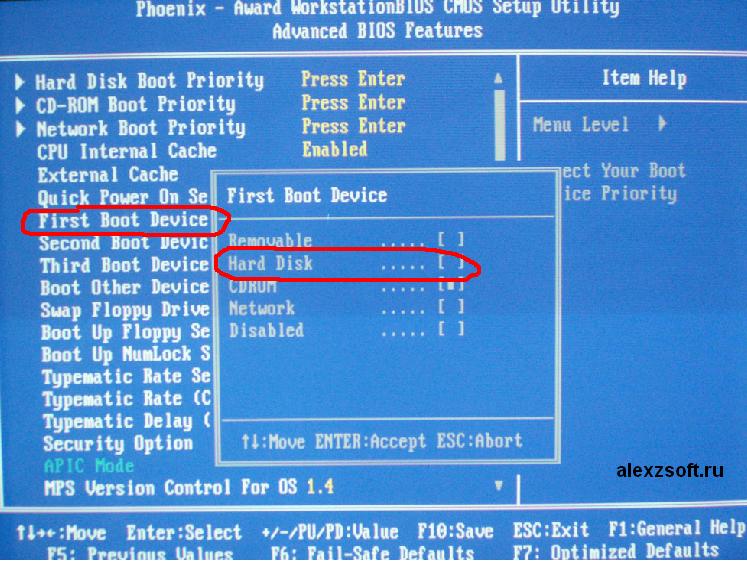 0 Support». Напротив обоих выставьте значение «Enabled».
0 Support». Напротив обоих выставьте значение «Enabled».
 …
…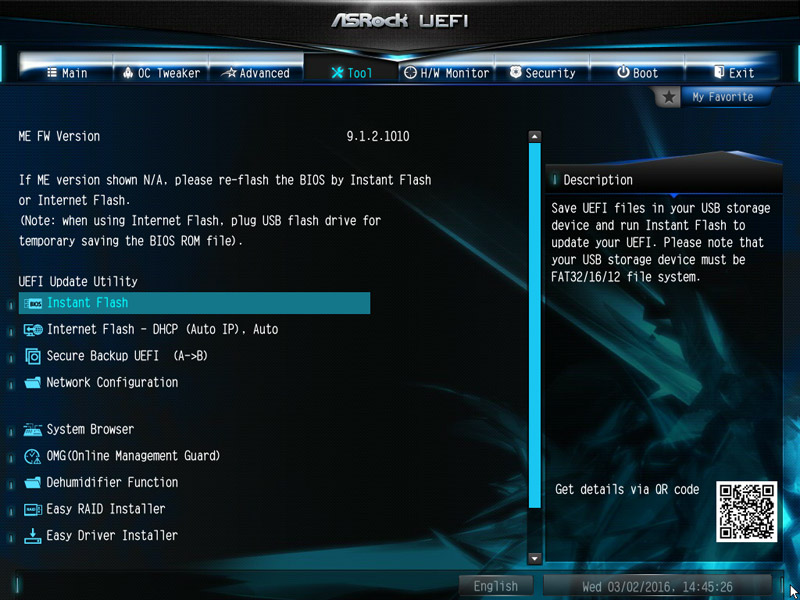 Microsoft.com
Microsoft.com
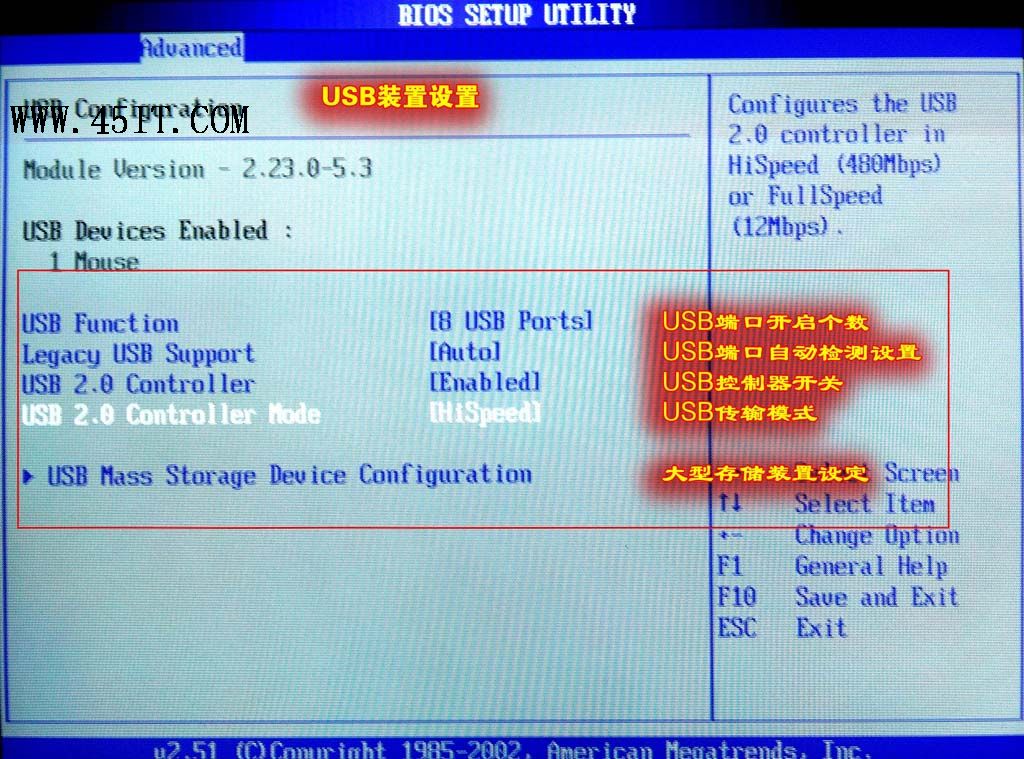
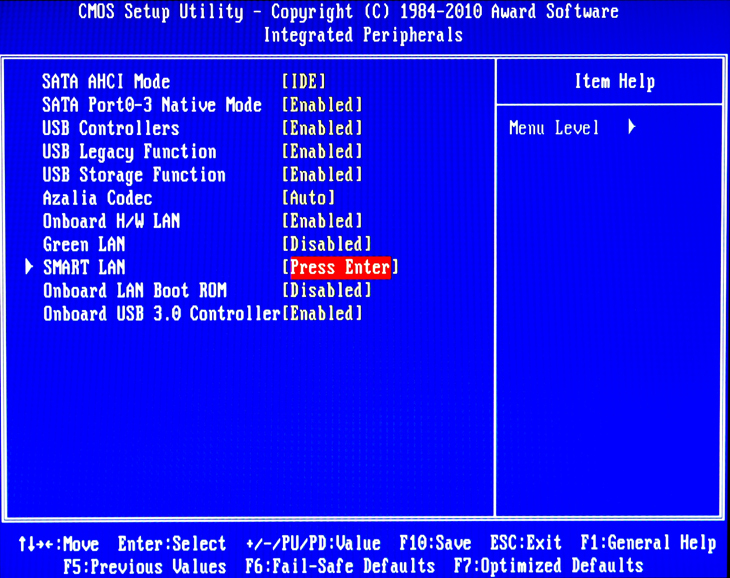

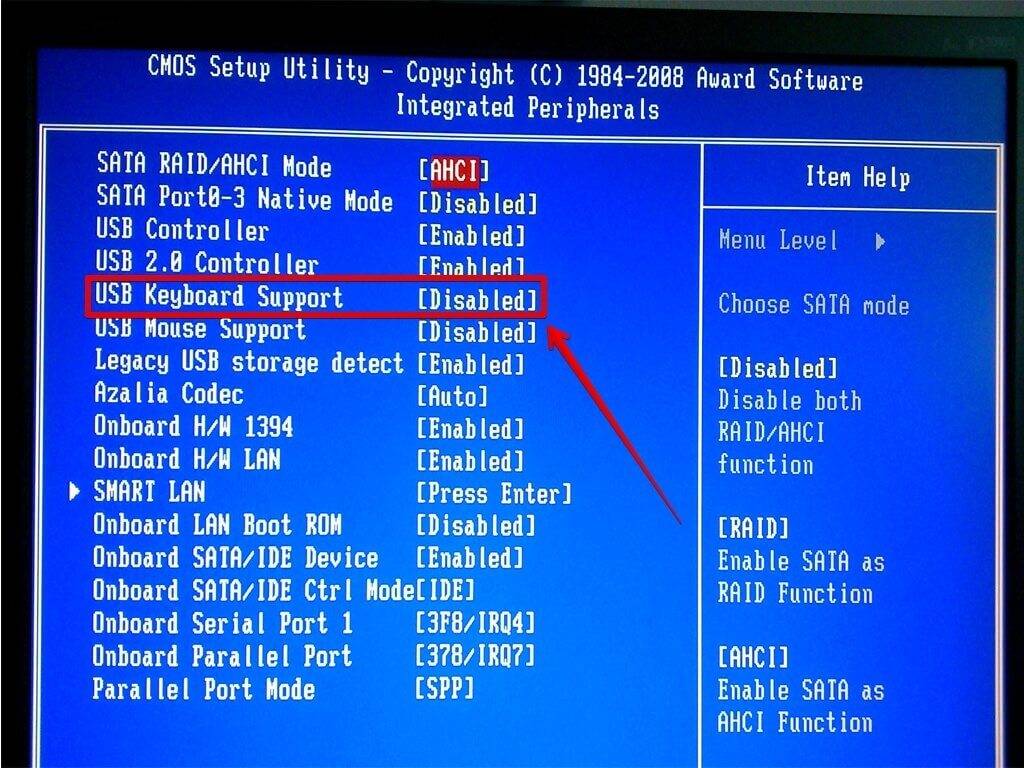 Сохраните изменения и выйдите. Запрос на удаление
Просмотреть полный ответ на сайте intel.com
Сохраните изменения и выйдите. Запрос на удаление
Просмотреть полный ответ на сайте intel.com
 ВОТ И ВСЕ! Запрос на удаление
Посмотреть полный ответ на quora.com
ВОТ И ВСЕ! Запрос на удаление
Посмотреть полный ответ на quora.com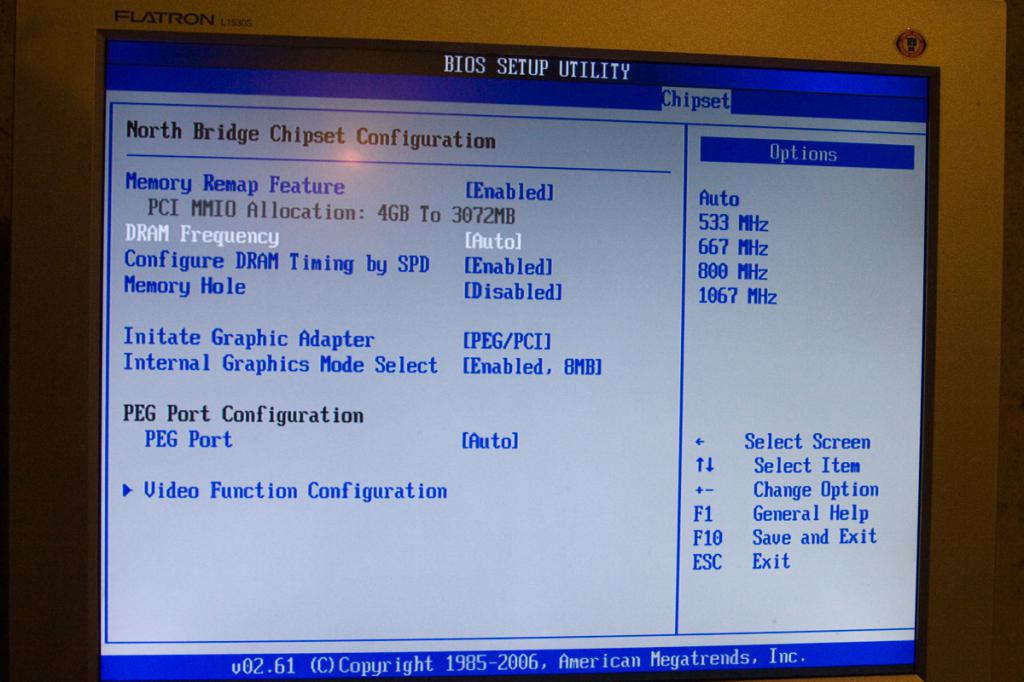 com
com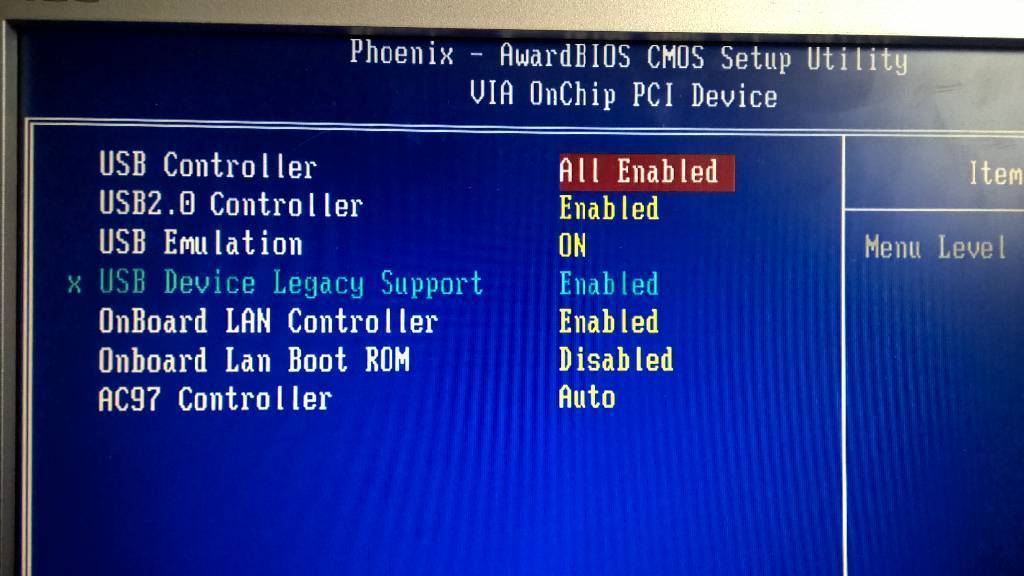
Ваш комментарий будет первым